有关win10系统出现未指定错误的操作方法想必大家有所耳闻。但是能够对win10系统出现未指定错误进行实际操作的人却不多。其实解决win10系统出现未指定错误的问题也不是难事,小编这里提示两点:1、在桌面上新建文本文档,把以下代码复制到文档中。 2、接着点击左上角,选择“文件”、“另存为”;;掌握这些就够了。如果还想了解更多详细内容,可继续学习下面关于win10系统出现未指定错误的操作方法的介绍。
推荐:
1、在桌面上新建文本文档,把以下代码复制到文档中。
windows Registry Editor Version 5.00
[HKEY_LoCAL_MACHinE/soFTwARE/Classes/CLsid/{20d04FE0-3AEA-1069-A2d8-08002B30309d}/shell/Manage/command] @=hex(2):6d,00,6d,00,63,00,2e,00,65,00,78,00,65,00,20,00,25,00,25,00,73,00,79,/ 00,73,00,74,00,65,00,6d,00,72,00,6f,00,6f,00,74,00,25,00,25,00,5c,00,53,00,/
59,00,53,00,54,00,45,00,4d,00,33,00,32,00,5c,00,63,00,6f,00,6d,00,70,00,6d,/
00,67,00,6d,00,74,00,2e,00,6d,00,73,00,63,00,00,00
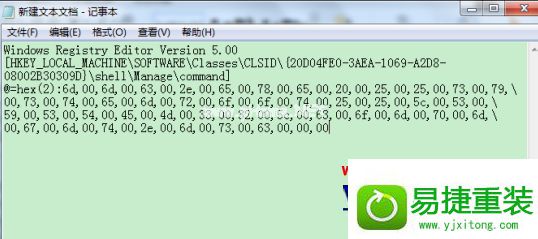
2、接着点击左上角,选择“文件”、“另存为”;
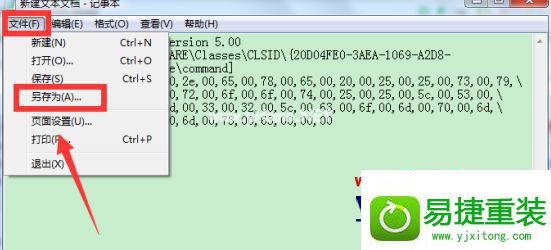
3、重命名文件,任意取个名字,后缀为.reg,保存类型为“所有文件”;
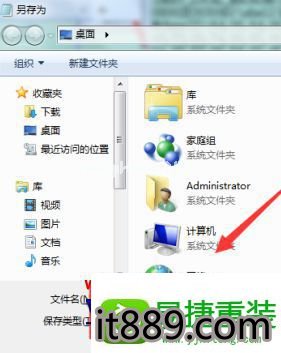
4、最后只需要双击运行.reg文件就行了。
关于win10系统出现未指定错误的解决方法就给大家介绍到这边了,有遇到这样情况的用户们可以按照上面的方法来解决吧。





















 1万+
1万+











 被折叠的 条评论
为什么被折叠?
被折叠的 条评论
为什么被折叠?








